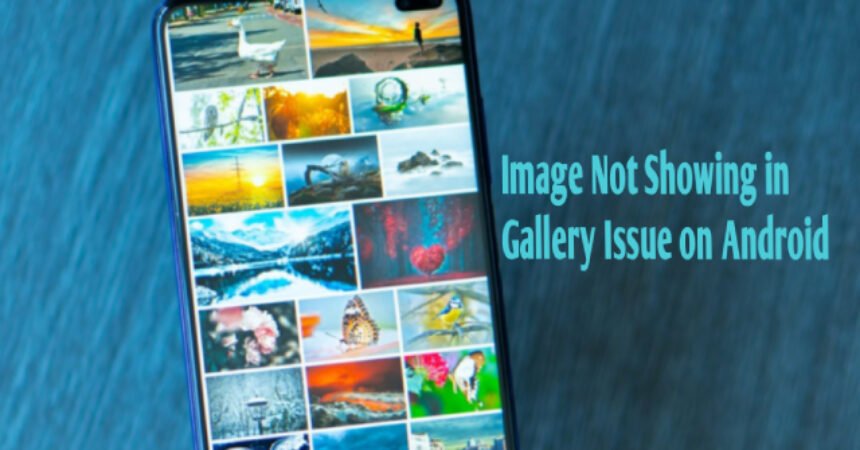តើអ្នកកំពុងជួបប្រទះបញ្ហាដ៏គួរឱ្យធុញទ្រាន់នៅលើទូរស័ព្ទ Android របស់អ្នកគ្រាន់តែរកឃើញថាគ្មានរូបថតឬរូបភាពដែលមិនបង្ហាញនៅក្នុងវិចិត្រសាល? គ្មានរូបភាពបាត់ទៀតទេ៖ របៀបដោះស្រាយរូបភាពមិនបង្ហាញក្នុងបញ្ហា Gallery នៅលើ Android។ ប្រសិនបើអ្នកជា ប្រព័ន្ធប្រតិបត្តិការ Android អ្នកប្រើប្រាស់ អ្នកប្រហែលជាធ្លាប់ជួបប្រទះនឹងកំហុស "រូបភាពមិនបង្ហាញក្នុងវិចិត្រសាលទេ។“។ កុំបារម្ភ វាជាបញ្ហាទូទៅដែលត្រូវបានរាយការណ៍ដោយអ្នកប្រើប្រាស់ជាច្រើន។ ឯកសារដែលបណ្តាលឱ្យមានបញ្ហានេះគឺជាឯកសារមួយដែលមានឈ្មោះថា “.ឈ្មោះ“ ដែលដាក់កម្រិតរូបភាពដែលបានរក្សាទុកក្នុងថតមិនឲ្យបង្ហាញក្នុងកម្មវិធីវិចិត្រសាល។ កំហុសនេះប៉ះពាល់ដល់ថតទាំងអស់ដែលមានឯកសារមេឌៀ។ នៅក្នុងការប្រកាសនេះ ខ្ញុំនឹងណែនាំអ្នកពីរបៀបធ្វើ ជួសជុល Gallery Photos មិនបង្ហាញរូបភាពនៅលើ Android ដោយការថ្លែងទៅកាន់ឈ្មោះ កិច្ចការ។ ដូច្នេះតើអ្នកកំពុងរង់ចាំអ្វី? តោះចាប់ផ្តើមទាំងអស់គ្នា!
ការបន្តជាមួយនឹងជំហានដើម្បីដោះស្រាយបញ្ហា .nomedia រឿងដំបូងដែលអ្នកត្រូវធ្វើគឺទាញយកកម្មវិធីគ្រប់គ្រងឯកសារពី Google Play Store ។ នៅពេលដែលអ្នកបានដំឡើងកម្មវិធីហើយ សូមបើកវា ហើយចូលទៅកាន់ថតដែលមានឯកសារ “.nomedia”។ អ្នកអាចកំណត់អត្តសញ្ញាណឯកសារនេះបានយ៉ាងងាយព្រោះវាមានសញ្ញា (“.”) នៅដើមឈ្មោះរបស់វា។ នៅពេលដែលអ្នកបានរកឃើញឯកសារនោះ គ្រាន់តែលុបវាចោល ហើយចាប់ផ្ដើមទូរស័ព្ទរបស់អ្នកឡើងវិញ។ វាគួរដោះស្រាយបញ្ហា ហើយវិចិត្រសាលរបស់អ្នកនឹងចាប់ផ្តើមបង្ហាញរូបភាពទាំងអស់នៅក្នុងថត។ ប្រសិនបើបញ្ហានៅតែបន្ត ព្យាយាមសម្អាតទិន្នន័យ និងឃ្លាំងសម្ងាត់នៃកម្មវិធីវិចិត្រសាលរបស់អ្នក ឬកំណត់ចំណូលចិត្តកម្មវិធីឡើងវិញតាមរយៈការកំណត់។ ជាមួយនឹងជំហានសាមញ្ញទាំងនេះអ្នកអាចធ្វើបាន ជួសជុលរូបភាពមិនបង្ហាញនៅក្នុង Gallery Error នៅលើ Android របស់អ្នក។ ឧបករណ៍។
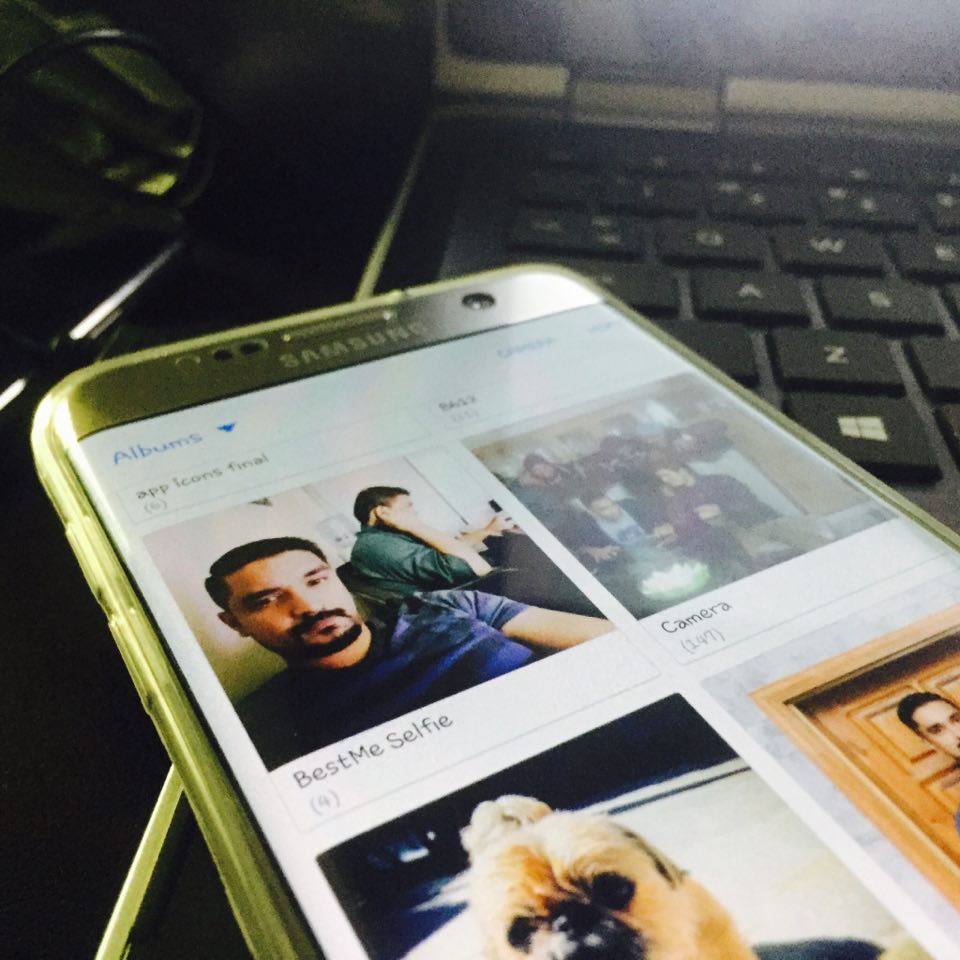
រូបភាពមិនបង្ហាញក្នុងវិចិត្រសាល៖ ការណែនាំជាជំហានៗ
ប្រសិនបើអ្នកកំពុងជួបប្រទះបញ្ហាដ៏ខកចិត្តនៃវិចិត្រសាល Android របស់អ្នកមិនបង្ហាញរូបភាពរបស់អ្នក កុំបារម្ភព្រោះមានជំហានសាមញ្ញមួយចំនួនដែលអ្នកអាចធ្វើដើម្បីដោះស្រាយវា។ មូលហេតុមួយក្នុងចំណោមហេតុផលទូទៅបំផុតសម្រាប់បញ្ហានេះគឺឯកសារដែលហៅថា “.ឈ្មោះ“ ដែលដាក់កម្រិតរូបភាពដែលបានរក្សាទុកក្នុងថតមិនឲ្យបង្ហាញក្នុងកម្មវិធីវិចិត្រសាល ហើយអាចប៉ះពាល់ដល់ថតទាំងអស់ដែលមានឯកសារមេឌៀ។ ទោះយ៉ាងណាក៏ដោយ មានដំណោះស្រាយជាច្រើនចំពោះបញ្ហានេះ ហើយយើងនៅទីនេះដើម្បីជួយអ្នកក្នុងការរុករកពួកវា។ នៅក្នុងការប្រកាសនេះ យើងនឹងណែនាំអ្នកពីជំហានមានប្រយោជន៍មួយចំនួន ដើម្បីជួយអ្នកក្នុងការដោះស្រាយបញ្ហានេះ។ ដោយធ្វើតាមការណែនាំជាជំហានៗរបស់យើង អ្នកនឹងអាចកំណត់អត្តសញ្ញាណមូលហេតុឫសគល់នៃបញ្ហា និងចាត់វិធានការចាំបាច់ដើម្បីជួសជុលវា។
- នៅលើឧបករណ៍របស់អ្នក ត្រូវប្រាកដថាដំឡើងទាំងពីរ ES File Explorer និង ស្កេនមេឌៀឡើងវិញ.
- បន្ទាប់ពីដំឡើង ES File Explorer នៅលើឧបករណ៍របស់អ្នក គ្រាន់តែបើកកម្មវិធី ហើយរកមើលពាក្យ “.ឈ្មោះ"។
- អ្នកនឹងទទួលបានបញ្ជីឯកសារដែលមានផ្នែកបន្ថែម “.ឈ្មោះ“។ សូមលុបឯកសារទាំងអស់ដែលមានផ្នែកបន្ថែមនេះ។
- ដើម្បីចាប់ផ្តើមការស្កេនប្រព័ន្ធផ្សព្វផ្សាយ សូមបើកកម្មវិធី Media Rescan ជ្រើសរើស “ប្រព័ន្ធផ្សព្វផ្សាយទាំងអស់។"តាមចំណូលចិត្តរបស់អ្នក ហើយបន្ទាប់មកចុចលើ "ចាប់ផ្តើមស្កេនមេឌៀ"។
- បន្ទាប់ពីដំណើរការបានបញ្ចប់ អ្នកអាចចូលប្រើរូបថត និងវីដេអូរបស់អ្នកទាំងអស់នៅក្នុងវិចិត្រសាលរបស់អ្នកដោយបើកវា។
សរុបមក ដោយធ្វើតាមគន្លឹះទាំងនេះ អ្នកអាចដោះស្រាយបញ្ហារូបភាពមិនបង្ហាញក្នុងវិចិត្រសាលបានយ៉ាងងាយស្រួល។ ជាដំបូង សូមពិនិត្យមើលការអាប់ដេតកម្មវិធីណាមួយ ហើយសម្អាតឃ្លាំងសម្ងាត់នៃកម្មវិធីវិចិត្រសាល។ ទីពីរ ត្រូវប្រាកដថាឯកសារមេឌៀត្រូវបានរក្សាទុកក្នុងថតត្រឹមត្រូវនៅលើឧបករណ៍របស់អ្នក។ ជាចុងក្រោយ សូមពិចារណាប្រើប្រាស់កម្មវិធីវិចិត្រសាលភាគីទីបីជាដំណោះស្រាយជំនួស។ តាមរយៈការអនុវត្តយុទ្ធសាស្រ្តទាំងនេះ អ្នកនឹងអាចរីករាយជាមួយបទពិសោធន៍គ្មានថ្នេរ និងគ្មានបញ្ហាក្នុងការមើលការចងចាំដ៏មានតម្លៃរបស់អ្នកនៅលើឧបករណ៍ Android របស់អ្នក.
មានអារម្មណ៍សេរីក្នុងការសួរសំណួរទាក់ទងនឹងការប្រកាសនេះដោយសរសេរនៅក្នុងផ្នែកមតិយោបល់ខាងក្រោម។